
时间:2020-07-07 04:29:53 来源:www.win10xitong.com 作者:win10
当我们在遇到win10系统下小键盘数字键不能用的情况的时候该如何处理呢?因为这个问题还是比较少见的,所以很多网友都不知道该如何解决,我们可以尝试着自己来处理win10系统下小键盘数字键不能用的问题,在查阅了很多资料后,小编整理了方法步骤:1、在Windows10桌面,右键点击桌面左下角的开始按钮,在弹出的菜单中选择“设置”菜单项;2、接下来在打开的Windows设置窗口中,点击“轻松使用”的图标就很快的解决了。今天小编就来给大家详细的说一说关于win10系统下小键盘数字键不能用的详细解决办法。
具体解决方法如下:
1、在Windows10桌面,右键点击桌面左下角的开始按钮,在弹出的菜单中选择“设置”菜单项;
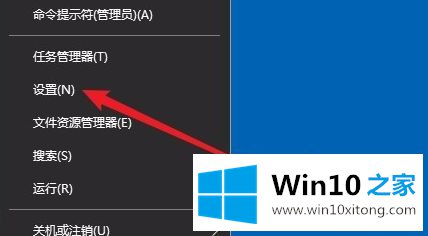
2、接下来在打开的Windows设置窗口中,点击“轻松使用”的图标;

3、在打开的轻公使用窗口中,点击左侧边栏的“鼠标”菜单项。

4、在右侧的窗口中,找到“打开鼠标键以使用数字小键盘移动鼠标指针”设置项。
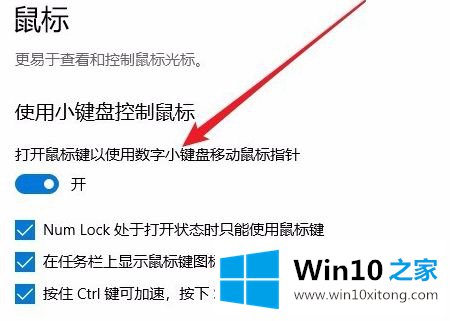
5、我们把该设置项下面的开关设置为关闭状态,这样键盘控制鼠标的功能就被关闭了。
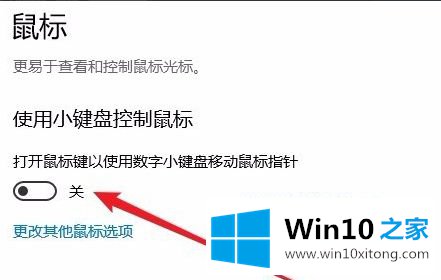
6、这时再使用数字小键盘来输入数字,可以看到已能够正常的输入了。

经过上面的方法就可以解决win10系统下小键盘数字键不能用这个问题了,有碰到一样情况的用户们可以采取上面的方法来解决。
根据上面提供的方法,win10系统下小键盘数字键不能用的问题就可以很轻松的解决了。通过上面小编介绍的方法很简单的操作一下,即可解决这个问题。